天宝RTK使用说明书.docx
《天宝RTK使用说明书.docx》由会员分享,可在线阅读,更多相关《天宝RTK使用说明书.docx(42页珍藏版)》请在冰豆网上搜索。
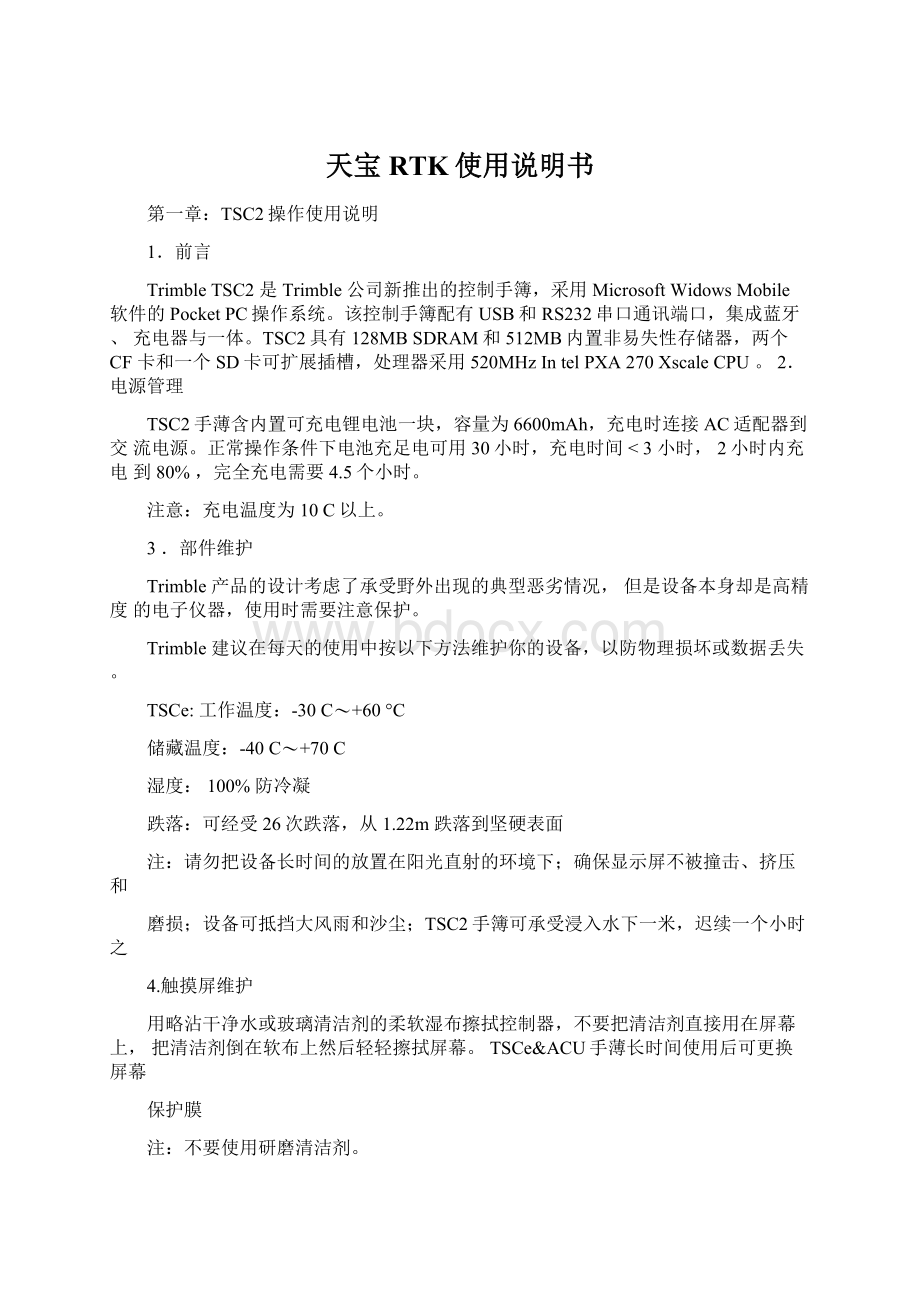
天宝RTK使用说明书
第一章:
TSC2操作使用说明
1.前言
TrimbleTSC2是Trimble公司新推出的控制手簿,采用MicrosoftWidowsMobile软件的PocketPC操作系统。
该控制手簿配有USB和RS232串口通讯端口,集成蓝牙、充电器与一体。
TSC2具有128MBSDRAM和512MB内置非易失性存储器,两个CF卡和一个SD卡可扩展插槽,处理器采用520MHzIntelPXA270XscaleCPU。
2.电源管理
TSC2手薄含内置可充电锂电池一块,容量为6600mAh,充电时连接AC适配器到交流电源。
正常操作条件下电池充足电可用30小时,充电时间<3小时,2小时内充电到80%,完全充电需要4.5个小时。
注意:
充电温度为10C以上。
3.部件维护
Trimble产品的设计考虑了承受野外出现的典型恶劣情况,但是设备本身却是高精度的电子仪器,使用时需要注意保护。
Trimble建议在每天的使用中按以下方法维护你的设备,以防物理损坏或数据丢失。
TSCe:
工作温度:
-30C〜+60°C
储藏温度:
-40C〜+70C
湿度:
100%防冷凝
跌落:
可经受26次跌落,从1.22m跌落到坚硬表面
注:
请勿把设备长时间的放置在阳光直射的环境下;确保显示屏不被撞击、挤压和
磨损;设备可抵挡大风雨和沙尘;TSC2手簿可承受浸入水下一米,迟续一个小时之
4.触摸屏维护
用略沾干净水或玻璃清洁剂的柔软湿布擦拭控制器,不要把清洁剂直接用在屏幕上,把清洁剂倒在软布上然后轻轻擦拭屏幕。
TSCe&ACU手薄长时间使用后可更换屏幕
保护膜
注:
不要使用研磨清洁剂。
5.常用键说明
1Power电源键:
除了具有电源开关功能之外,还有其它重要功能。
背景灯开关:
按下Fn键后再按Power电源键。
Power电源键菜单:
按住电源键大约3秒屏幕出现一个记时界面,如果这时继续按住电源键直到记时为零,手簿进行软启动。
如果这时松开电源键,出现下面对话框,按OK退出该界面,进入系统主界面。
f*owcrMenu
去知u©
1
CleanTouchI1AloiTouch
Serpen1Sirppn
softReset
Setectanoptoneithiefbytappingcmbytheheightwrththenawigattonarrowsandp^esstiQenter.
2Fn键:
第二功能键。
和其它键组合使用实现按键上方的黄颜色功能
3其它常用键:
如下图
4设备硬件
前面板
奠掉CT-®,电而右2个
CompactFlnsliE槽和―个SD
CompflfTFlash和sdR磐
注意:
使川控制器时必须阅读安全注意事项o
第二章第二
第二章5800GPS接收机(流动站)安装
使用R8/5800GPS接收机来安装流动站进行实时测量
1.把R8/5800接收机装配在对中杆上,R8/5800内部电池供电。
2.装配鞭状无线电天线到R8/5800接收机。
3.打开R8/5800接收机。
4.打开TCS2控制器,启动TrimbleSurveyController软件。
5.使用Bluetooth(蓝牙)无线通信连接R8/5800接收机:
a.在主菜单选择配置/控制器/Bluetooth。
b.点击配置,击活Bluetooth,然后点击确认
c.选择扫描确定R8/5800接收机的位置
d.当扫描完成后,软件提示输入标识码点击NO,在列表中选择5800并且按下接受
注:
并非每次开始测量都对蓝牙进行扫描,仅需第一次连机和连接失败的情况下。
第三章.测量软件说明
:
前言
TrimbleSurveyController系统是Trimble对生产最佳测量产品连续承诺的结晶。
TrimbleSurveyController12.22软件是目前最高的软件版本。
该软件全中文菜单式
操作思路清晰、简单明了。
二:
菜单介绍
TrimbleSurveyController10.6软件共包含六大菜单:
文件、键入、配置、测量、
坐标几何计算、仪器。
文件:
新建项目、检查当前任务、修改当前任务参数以及删除无用的项目。
键入:
输入待放样的点、直线、曲线和道路等。
配置:
仪器参数的设置和修改,包括语言选择、基准站流动站的参数、接收机内部无线电频点的改变,以及Bluetooth(蓝牙)的连接。
测量:
完成测量工作,包括点的采集、点线、曲线和道路的放样。
坐标几何计算:
软件自带测量工作常用的反算、交会等计算工具。
仪器:
显示GPS接收机收星状况、接收机文件和状态等。
1.文件
1.新建任务Trimble新建任务有两种方法:
键入参数和无投影/无基准
如果用户使用的坐标系是标准的北京54或西安80坐标,Trimble建议使用键入参数方法(使用无项目/无水准也可以)。
键入参数法是我们最常用的一种方法,因此我们做着重介绍.
键入参数法
1.文件
在国家大地坐标系统下进行工作,知道椭球参数和投影带中央子午线以及基准点坐
标,则可以直接定义坐标系统,建立从WGS-84坐标到北京54(或西安80)坐标的转换关系,为避免投影变形过大,Trimble建议在RTK测量中最好加入3以上个点校正,提高数据可靠性。
第一步:
输入任务名称第二步:
定义坐标系统
E
兰
任务名称:
?
1
—
L屋怅.
遲标系统:
19^9
1.00000000001
单位曲离〕:
S
米1
链接文件:
无丨
地图
背景文件:
n
无1
菜单
要素库:
m
无丨
.收藏夹
坐标几何设定:
地面1y
切换到
Es寸
”翠艮■
点击坐标系统对应的按钮后,选择键入参数
对投影进行编辑,点击后选择投影方法,我国采用横轴墨卡托投影
北京54坐标定义假北为Q,假东为500000m;纬度康点为0(N北纬),中央子午线根据已知点投彫的屮央子于换设定(E为东经};比例因子设定为1;半长轴:
6378245,局率:
29X3;坐标:
网恪;投影高度是根据测区的悄况设定的.(西安啊坐标仅改变半长轴;6378140,轲率:
293.257】
检查无误后点击回车确认。
第三步:
基准转换
GPS是基于WGS—84椭球的,它被确定了大小和位置,以便更好地表示整个地球,要在当地坐标系统中进行测量,WGS—84的GPS位置须采用基准转换法转换到当地椭球,常用的基准转换有两种:
三参数:
假定当地基准的旋转轴与WGS—84旋转轴平行,转换涉及到在X、丫和Z轴的三个简单平移。
七参数:
七参数转换应用了在X、丫和Z中的平移和旋转以及比例因子。
基准转换一般采用三参数即可满足我们的测量要求,如果知道当地从WGS-84坐标到北京54坐标的转换参数,则直接输入;若不知道三个参数缺省为0。
水平平差和垂直平差采用无平差。
第四步:
在水平平差里选择无平差
第五步:
在垂直平差里选择无平差
然后点击存储即可。
最后点击接受,这样一个完整的任务就建好了.
1.2打开任务
打开已存在的项目文件。
1.3检查当前的任务
查看存储在任务数据库中的记录,例如:
查看RTK测量点的坐标、定义直线曲线的细节以及删除点等。
1.4当前任务的地图
当前任务的地图屏幕是任务数据库中要素(点、线、面)的图形表示,可以在地图各处移动、隐藏或显示地图的不同部分,并选择公共任务要素。
注:
只有网格坐标会被显示。
如果还没有定义投影,只有存储为网格坐标的点出现
1.5当前任务属性
检查任务的坐标系统设置,如果有错误或需更改,在此处改变。
1.6在任务之间复制数据
手薄内可以把A文件中的内容复制到B文件,具体复制的内容可以选择
地图
收藏烹切换到
.按受■
1.7导入/导出
当手薄与计算机连接不使用微软的ActiveSync同步软件时,在TrimblePC通信项回车后才能与计算机连接。
1.9Windows资源管理器
删除不需要的项目以及恢复已删除的项目。
2.键入
输入已知控制点和待放样点的坐标。
一般情况下输入北京54网格点坐标,而需要输
入WGS-84坐标,可通过选项来改变坐标的形式
2.2直线
定义要放样的直线。
定义直线有两种方法:
1•两点确定一条直线。
2.从一点的方向一距离。
2.3弧段
介绍如何在TrimbleSurveyController软件用以下方法之一键入弧段:
两点和半径、
角度差和半径、弧长和半径以及交点和切线。
2.4边界
这部分介绍如何计算边界上点的坐标,从已有点输方向角距离,然后软件计算新点的坐标,对于边界上的下一个点,重复此步骤。
2.5道路
介绍如何定义一条道路,包括:
水平定线、垂直定线、模板位置及超高和加宽。
详见后半部分:
键入菜单/道路
2.6模板、注释
详见说明书第二部分。
3.配置
揑制器■…
配置选项主要是仪器的参数进行设置以及蓝牙的连接。
3.1控制器
控制器选项包含:
时间/日期、语言、声音事件及Bluetooth(蓝牙)。
其中前三项用户
根据需要来选择。
使用R8/5800流动站时,通过Bluetooth实现与接收机的连接。
第一次与接收机的连接时,应先扫描然后手薄才能找到对应的GPS接收机设备
3.2要素和属性库
要素编码是用字母代码描述每个点的方法。
这些代码以后由办公室软件处理,从而产生图样。
某些要素代码也有属性。
属性是描述关于点信息的额外部分。
3.3测量形式
123
56003600Trimble全站仪测量
FastStatic快速静态
PPK在不用无线电电台的情况下,后处理动态。
RTK实时动态。
使用此形式进行厘米级放样,以及地形测量和控制测量
RTK和infill实时动态及后处理。
在做RTK的同时也记录原始数据,支持后处理差分
RTK测量形式中的一些设置
1.激光测距仪
RTK测量时对于一些遮挡比较严重或树下,不能完成测点任务时,手簿可同时连接激
光测距仪,间接测量这些点。
2.地形点
此选项来设置与观测地形点相关的参数:
自动点名增加步长、质量存储控制、是否自动存储点。
3.以观测控制点
观测控制点的缺省时间为3分钟。
在此可进行设置。
但一般采用默认设置
4•快速点,连续点进行快速测量或连续测量时,测量点成果的限差要求
5.放样放样时的放样点细节设置
DTM:
文件不存在
6•点校正计算校正设置参数,一般情况下不采用固定水平比例为1;校正点的观测类型可选择是地形点或观测控制点。
4.RTK操作设置一.基准站设置在做RTK时首先配置基准站,输入天线高、选择天线类型和相应的测量到
7.基准站选项:
根据是R8或者5800选择以下选项,选择天线类型和是否双星,5800不支持L2C和
GLONASS.
注遢運礙販■嗣彳-x
洒最类別:
2.基准站无线电:
类型选择TrimbleHPB450,控制器端口选COM1,接收机端口选端口1,波特率9600,设置完成后,点击存储。
退出配置。
3.进入测量,点击RTK选择启动基准站接收机
启动基准站接收机时有两种方式:
a.基准站架在已知点上,则可以直接从键入的点中,在列表里调出已知点,点击开始发